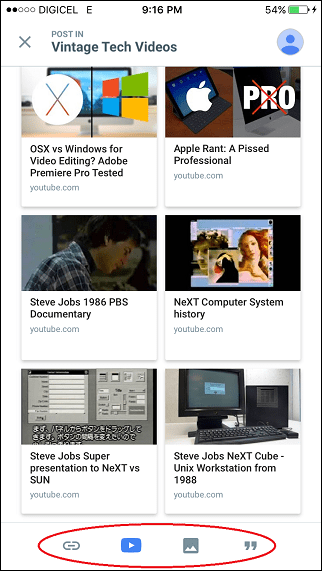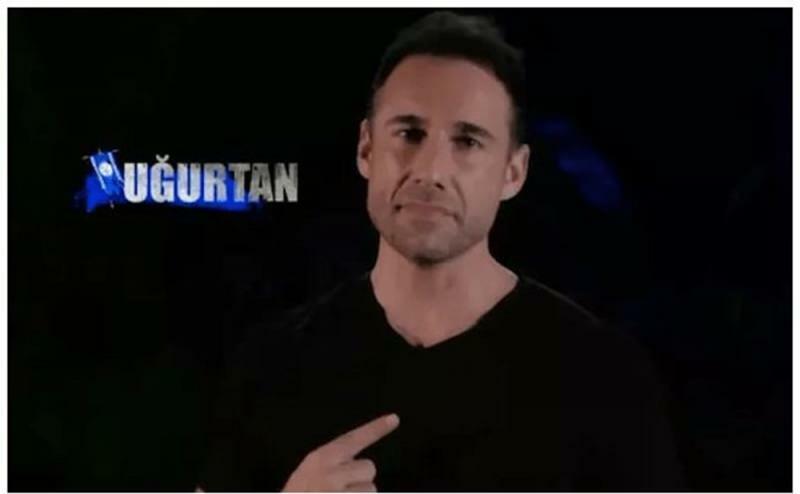M1 Mac पर Windows 10 स्थापित करना और बूट कैंप को अलविदा कहना
माइक्रोसॉफ्ट विंडोज 10 सेब नायक Mac Os / / June 07, 2021

पिछला नवीनीकरण
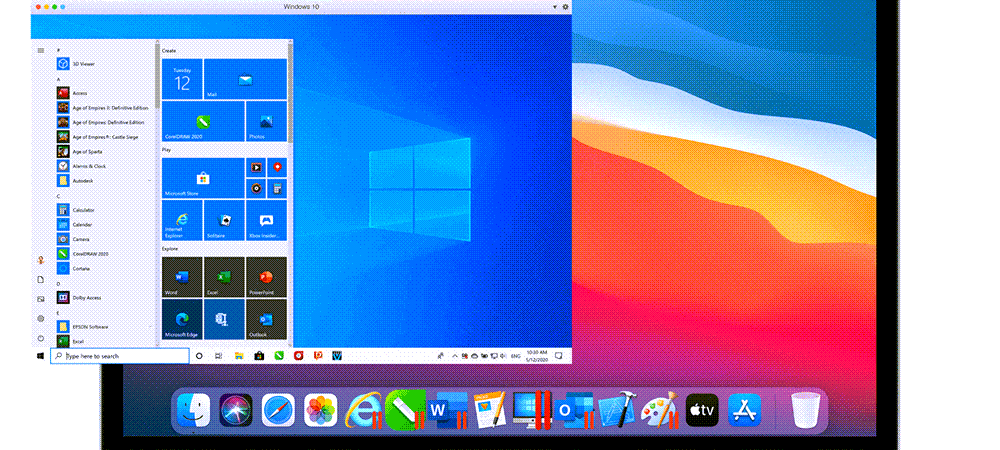
आप अंत में Mac के लिए Parallels Desktop 16 का उपयोग करके M1 Mac पर Windows 10 स्थापित कर सकते हैं। इसे संभव बनाने के लिए यहां कदम उठाए गए हैं।
क्या आप M1 Mac पर Windows 10 चला सकते हैं? आप अंत में कर सकते हैं, हालांकि इसके लिए शुरुआती अपनाने वालों से कुछ धैर्य की आवश्यकता होती है। इस लेख में, आप सीखेंगे कि यह कैसे करना है और आप रास्ते में कुछ हिचकी का अनुभव क्यों कर सकते हैं - कम से कम अभी के लिए।
हम macOS पर विंडोज 10 के साथ कहां हैं
ऐप्पल मैक लाइनअप एक संक्रमण अवधि में है क्योंकि यह इंटेल-आधारित प्रोसेसर से नए उपकरणों को स्थानांतरित करता है इसका अपना सिलिकॉन. इस कदम का अर्थ है तेज गति और macOS और iPadOS के बीच की रेखा का धुंधला होना। समय के साथ, कदम एक अच्छा होना चाहिए, खासकर उन लोगों के लिए जो पूरी तरह से Apple की दुनिया में एकीकृत हैं। और फिर भी, अल्पावधि में, कम से कम, संगतता मुद्दों के कारण लेनदेन कुछ उपयोगकर्ताओं के लिए सिरदर्द पैदा कर सकता है। इनमें से एक macOS पर विंडोज इंस्टालेशन है।
ऐप्पल सिलिकॉन से पहले, मैक उपयोगकर्ता ऐप्पल के बूट कैंप का उपयोग करके या वर्चुअलाइजेशन के माध्यम से x86 विंडोज 10 की एक प्रति स्थापित कर सकते थे। नई प्रणाली के तहत, बूट कैंप को हटा दिया गया है, जैसा कि x86 संगतता है। M1 Mac पर Windows 10 स्थापित करने के लिए Microsoft के ऑपरेटिंग सिस्टम की ARM कॉपी की आवश्यकता होती है। इस लेखन के समय, माइक्रोसॉफ्ट केवल अपने एआरएम इनसाइडर प्रीव्यू प्रोग्राम के माध्यम से एक प्रति प्रदान करता है, जिसमें विंडोज का बीटा संस्करण है।
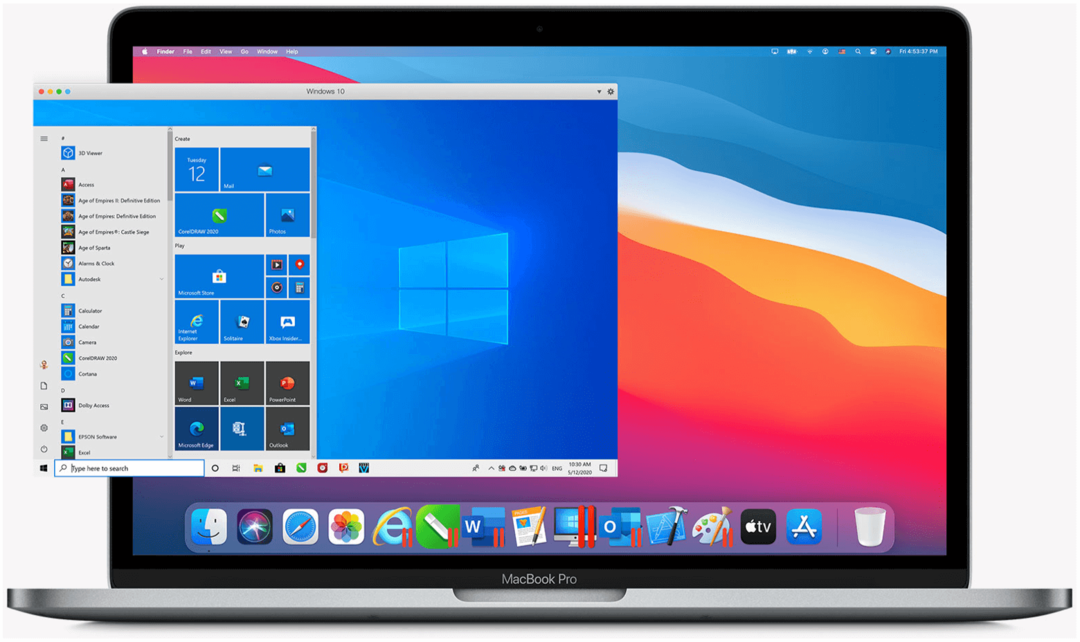
सौभाग्य से, Parallels अब अपने लोकप्रिय वर्चुअलाइजेशन प्रोग्राम का एक पूर्ण संस्करण प्रदान करता है जो M1 Mac पर काम करता है और महीनों के परीक्षण के बाद ARM Windows के साथ संगत है। Parallels के सार्वजनिक रिलीज़ के साथ, आपके M1 Mac पर Windows 10 के साथ आपके द्वारा अनुभव की जाने वाली कोई भी कठिनाई संभवतः ARM Windows के बीटा संस्करण के कारण हो सकती है। हालाँकि, यह मेरे अनुभव के मुद्दे न्यूनतम हैं, जो बताता है कि एआरएम विंडोज का पहला सार्वजनिक संस्करण जल्द ही आ सकता है।

सीपीयू, जीपीयू और मशीन लर्निंग परफॉर्मेंस में बड़ी छलांग लगाने के लिए एप्पल द्वारा डिजाइन की गई एम1 चिप; 20 घंटे तक की बैटरी लाइफ़ के साथ और अधिक कार्य करें, Mac. में अब तक का सबसे लंबा बैटरी जीवन

सीपीयू, जीपीयू और मशीन लर्निंग परफॉर्मेंस में बड़ी छलांग लगाने के लिए एप्पल द्वारा डिजाइन की गई एम1 चिप; 8-कोर सीपीयू पहले से कहीं अधिक तेजी से कार्यप्रवाह के माध्यम से उड़ान भरने के लिए 3x तेज प्रदर्शन तक पैक करता है*

सीपीयू, जीपीयू और मशीन लर्निंग परफॉर्मेंस में बड़ी छलांग लगाने के लिए एप्पल द्वारा डिजाइन की गई एम1 चिप; 18 घंटे तक की बैटरी लाइफ़ के साथ पहले से कहीं अधिक लंबा अनुभव करें

इमर्सिव 24-इंच 4.5K रेटिना डिस्प्ले, P3 वाइड कलर सरगम और 500 निट्स ब्राइटनेस के साथ; Apple M1 चिप 8-कोर CPU और 7-core GPU के साथ शक्तिशाली प्रदर्शन प्रदान करता है
Amazon.com मूल्य 2021-06-03 को अपडेट किया गया - हम अपने लिंक का उपयोग करके खरीदारी के लिए कमीशन कमा सकते हैं: और जानकारी
M1 Macs पर Windows 10 इंस्टाल करना
अपने 13-इंच मैकबुक प्रो (M1, 2020), मैक मिनी (2020), मैकबुक एयर (2020), या 24-इंच iMac (2021) पर विंडोज 10 चलाने के लिए, आपको डाउनलोड और इंस्टॉल करना होगा। मैक के लिए समानताएं डेस्कटॉप 16. अंत में, आपको यह सॉफ़्टवेयर खरीदना होगा। हालांकि, नए उपयोगकर्ता नि:शुल्क परीक्षण डाउनलोड कर सकते हैं। समानताएं का यह संस्करण Apple सिलिकॉन के साथ संगत है तथा इंटेल आधारित मैक। अपने macOS डिवाइस पर Mac के लिए Parallels Desktop 16 की अपनी कॉपी इंस्टॉल करें।
![मैक के लिए समानताएं डेस्कटॉप 16 | मैक वर्चुअल मशीन सॉफ्टवेयर पर विंडोज चलाएं | 1-वर्ष की सदस्यता [मैक डाउनलोड]](/f/214eda3864321ebb9f8161c26d7b778f.jpg)
एक साल की सदस्यता; Apple M1 या Intel चिप्स से लैस Mac कंप्यूटरों के लिए पूर्ण देशी समर्थन
![मैक के लिए समानताएं डेस्कटॉप प्रो 16 | मैक वर्चुअल मशीन सॉफ्टवेयर पर विंडोज चलाएं | 1-वर्ष की सदस्यता [मैक डाउनलोड]](/f/e09c891889e8897416c6bb9a181f2c44.jpg)
एक साल की सदस्यता; Apple M1 या Intel चिप्स से लैस Mac कंप्यूटरों के लिए पूर्ण देशी समर्थन
Amazon.com मूल्य 2021-06-03 को अपडेट किया गया - हम अपने लिंक का उपयोग करके खरीदारी के लिए कमीशन कमा सकते हैं: और जानकारी
अगला, आपको अवश्य करना चाहिए एक मुफ़्त Microsoft अंदरूनी सूत्र के रूप में पंजीकरण करें उपयोगकर्ता। एक बार पंजीकरण करने के बाद, आप एआरएम पर विंडोज 10 की एक प्रति डाउनलोड कर सकते हैं।
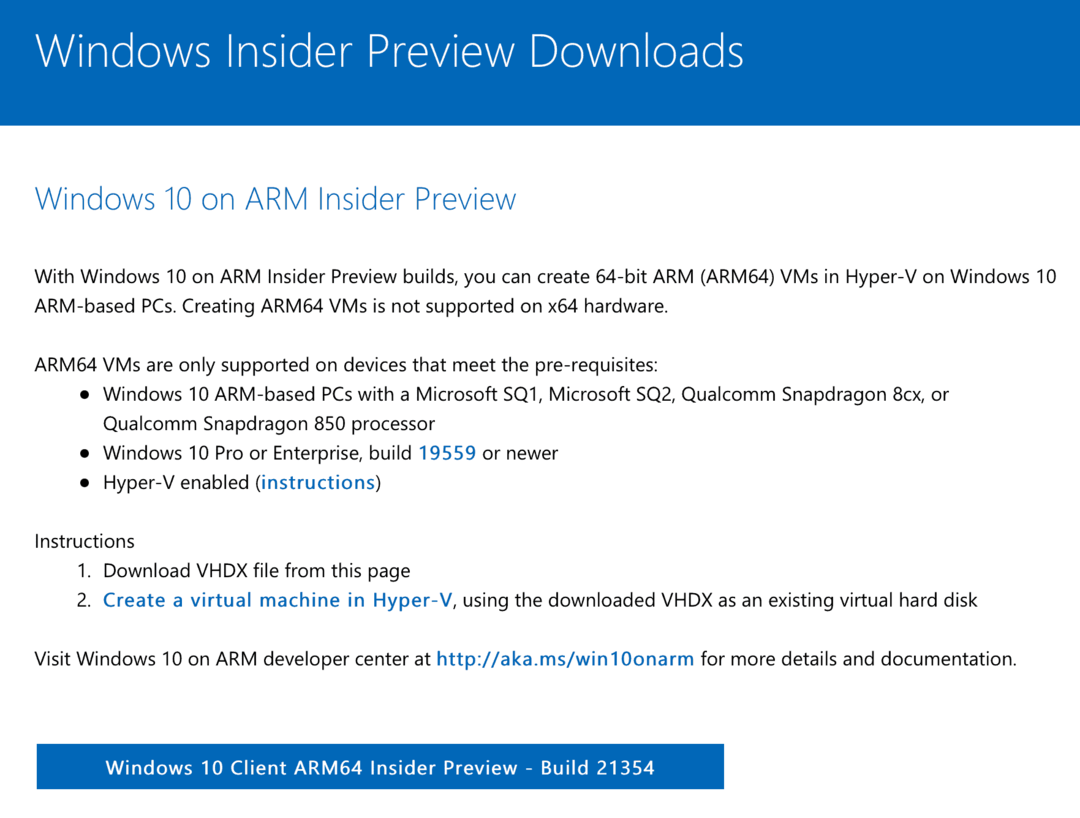
एक बार आपकी विंडोज 10 कॉपी डाउनलोड हो जाने के बाद:
- खुला हुआ मैक के लिए समानताएं डेस्कटॉप 16.
- जाओ फ़ाइल> नया समानताएं स्थापना सहायक लाने के लिए।
- क्लिक जारी रखें M1 संदेश पृष्ठ पर।
- अगला, चुनें DVD या छवि फ़ाइल से Windows या अन्य OS स्थापित करें.
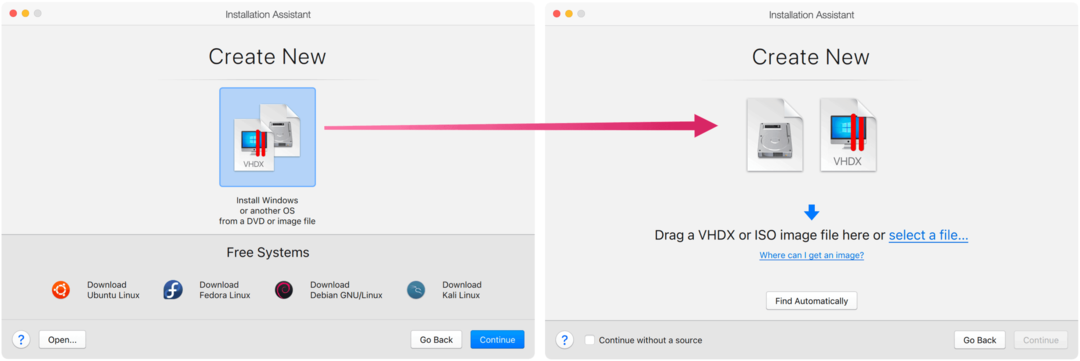
आप विंडोज इंस्टाल इमेज को सेलेक्ट इंस्टालेशन इमेज विंडो में खींच सकते हैं या क्लिक कर सकते हैं स्वचालित रूप से खोजें. एक बार जब आप करते हैं:
- क्लिक जारी रखें.
- का चयन करें उत्पादकता विंडोज़ के आपके प्राथमिक उपयोग के रूप में।
- चुनते हैं जारी रखें.
- जोड़ना नाम तथा स्थान विंडोज 10 की आपकी कॉपी के लिए। डिफ़ॉल्ट स्थान सबसे अच्छा है।
- अनचेक करें मैक विकल्प पर उपनाम बनाएं.
- लेकिन, चेक करें स्थापना से पहले सेटिंग्स को अनुकूलित करें विकल्प।
- करने के लिए चुनना सृजन करना.
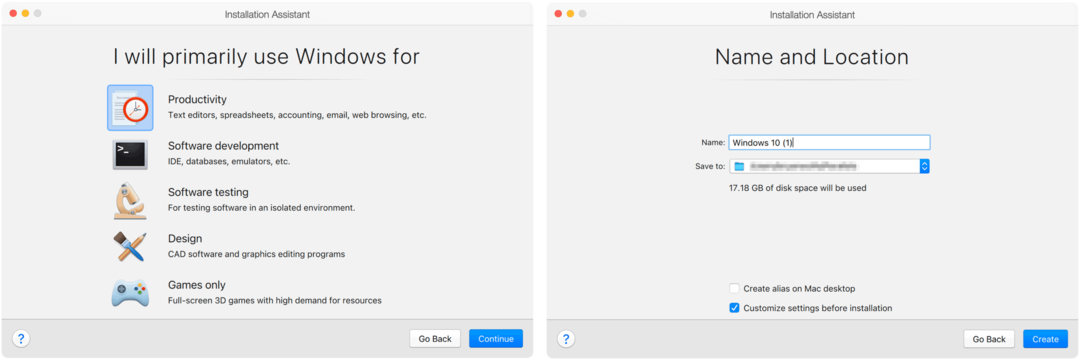
कुछ ही सेकंड में, पैरेलल्स इंस्टालेशन असिस्टेंट आपकी विंडोज 10 वर्चुअल मशीन बनाता है। वहां से, पर क्लिक करें हार्डवेयर टैब कॉन्फ़िगरेशन विंडो में। अब आप अपने वर्चुअल मशीन के साथ उपयोग करने के लिए CPU कोर की संख्या और मेमोरी की मात्रा को समायोजित कर सकते हैं।
डिफ़ॉल्ट के बजाय, चुनें:
- 8GB वाले M1 Mac पर, मेमोरी के रूप में 4096MB चुनें; 16GB वाले पर, 8192MB चुनें।
- 4 सीपीयू कोर का प्रयोग करें।
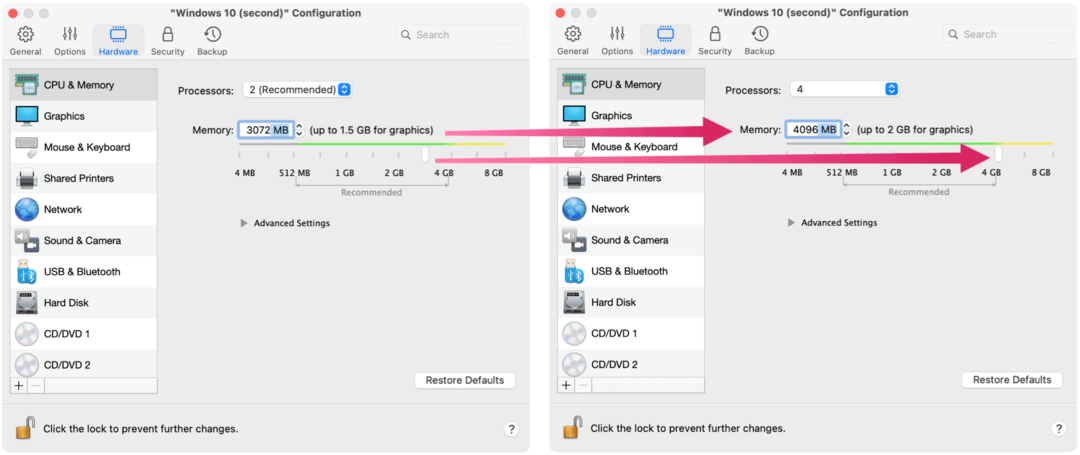
कॉन्फ़िगरेशन विंडो बंद करें, फिर क्लिक करें जारी रखें विंडोज 10 की स्थापना को समाप्त करने के लिए। एक बार इंस्टॉलेशन पूरा हो जाने पर, आप Mac के लिए Parallels Desktop 16 के माध्यम से Windows 10 चला सकते हैं।
फुटकर चीज
विंडो 10 की अपनी वर्चुअल कॉपी को अक्सर जाकर अपडेट करना सुनिश्चित करें प्रारंभ> सेटिंग> अपडेट और सुरक्षा और अपडेट पर क्लिक करें। चूंकि एआरएम विंडोज बीटा में रहता है, इसलिए आपको कभी-कभार बग और बार-बार सिस्टम अपडेट की उम्मीद करनी चाहिए। मैं अपने M1 मैकबुक प्रो पर मैक के लिए समानताएं 16 डेस्कटॉप स्थापित करने के बाद से कुछ समस्याओं में चला गया हूं। हालाँकि, आप अभी भी बता सकते हैं कि एआरएम विंडोज एक तैयार उत्पाद नहीं है। उदाहरण के लिए, अनुकूलन उपकरण सीमित हैं, सबसे अच्छा, क्योंकि आप विंडोज की बिना लाइसेंस वाली बीटा कॉपी का उपयोग कर रहे हैं।
भले ही, M1 Mac पर Windows 10 चलाना अब संभव है, मौसा और सभी।
आप मैक ऐप के लिए Parallels 16 Desktop को यहां से डाउनलोड कर सकते हैं समानताएं वेबसाइट. एक नया लाइसेंस मानक संस्करण के लिए $80/वर्ष और पेशेवर संस्करण के लिए $100/वर्ष है। अपग्रेड की कीमतें क्रमशः $50 और $100/वर्ष हैं।
Google क्रोम कैश, कुकीज़ और ब्राउज़िंग इतिहास को कैसे साफ़ करें
Chrome आपके ब्राउज़र के प्रदर्शन को ऑनलाइन अनुकूलित करने के लिए आपके ब्राउज़िंग इतिहास, कैशे और कुकीज़ को संग्रहीत करने का एक उत्कृष्ट कार्य करता है। उसका तरीका है...
इन-स्टोर मूल्य मिलान: स्टोर में खरीदारी करते समय ऑनलाइन मूल्य कैसे प्राप्त करें
इन-स्टोर खरीदने का मतलब यह नहीं है कि आपको अधिक कीमत चुकानी होगी। मूल्य-मिलान गारंटी के लिए धन्यवाद, आप खरीदारी करते समय ऑनलाइन छूट प्राप्त कर सकते हैं ...
डिजिटल गिफ्ट कार्ड के साथ डिज़्नी प्लस सब्सक्रिप्शन कैसे उपहार में दें
यदि आप डिज़्नी प्लस का आनंद ले रहे हैं और इसे दूसरों के साथ साझा करना चाहते हैं, तो यहां डिज़्नी+ उपहार सदस्यता खरीदने का तरीका बताया गया है...
Google डॉक्स, शीट और स्लाइड में दस्तावेज़ साझा करने के लिए आपकी मार्गदर्शिका
आप Google के वेब-आधारित ऐप्स के साथ आसानी से सहयोग कर सकते हैं। Google दस्तावेज़, पत्रक और स्लाइड में अनुमतियों के साथ साझा करने के लिए आपकी मार्गदर्शिका यहां दी गई है...